Mengenal dan mengelola google drive
A. Pengertian Google Drive
Google Drive yang merupakan layanan penyimpanan data layaknya Dropbox ini akan sangat berguna bagi para penggunannya karena memberikan space penyimpanan data sebanyak 15GB secara gratis.
Meski memiliki konsep yang sama seperti Dropbox, namun Google Drive memiliki keunggulan yang lebih besar ketimbang menggunakan Dropbox. Selain kapasitasnya yang besar, file yang telah tersimpan akan terintegrasi langsung dengan fitur-fitur Google lainnya, seperti Gmail, Google + dan Google Search. Data yang bisa disimpan dalam Google Drive ini sangat beragam dari file foto, cerita, desain, gambar, rekaman, video dan yang lainnya.
Itulah tadi langkah-langkah mengenal dan mengelola Google Drive, semoga artikel saya kali ini bisa bermanfaat dan apalabila terdapat banyak kesalahan saya mohon maaf, selamat mencoba semoga kalian semua dapat mudah untuk menggunakan nya
Terima kasih:):)
Google Drive yang merupakan layanan penyimpanan data layaknya Dropbox ini akan sangat berguna bagi para penggunannya karena memberikan space penyimpanan data sebanyak 15GB secara gratis.
Meski memiliki konsep yang sama seperti Dropbox, namun Google Drive memiliki keunggulan yang lebih besar ketimbang menggunakan Dropbox. Selain kapasitasnya yang besar, file yang telah tersimpan akan terintegrasi langsung dengan fitur-fitur Google lainnya, seperti Gmail, Google + dan Google Search. Data yang bisa disimpan dalam Google Drive ini sangat beragam dari file foto, cerita, desain, gambar, rekaman, video dan yang lainnya.
B. Fungsi Google Drive
Sebagai salah satu layanan unggulan dari Google, Google Drive tentu memiliki fungsi yang bisa kamu manfaatkan. Karena itulah, sudah banyak orang yang kemudian menggunakannya. Kamu tidak hanya bisa memanfaatkan Google Drive untuk menyimpan data saja, melainkan ada banyak fungsi lain yang dimiliki Google Drive. Beberapa fungsi dari Google Drive yang harus kamu tahu antara lain:
1. Menyimpan Data
2. Membuat dan Mengedit Dokumen
3. Mengakses Fitur Google Lainnya
4. Mengakses Filemu Di mana Saja
5. Berbagi File dan Folder yang Kamu Miliki
6. Sinkronisasi Data dari Google Drive ke Komputer
Berikut ini cara untuk mengenal dan mengelola Google Drive:
1. Langakah pertama kita harus login ke akun yang kita gunakan, kemudian klik kotak-kotak kecil di sebelah kanan pojok atas,setelah itu pilih "Drive".
Gammbar.1
2. Muncul gambar seperti di bawah ini lalu klik tanda seperti ini ">" dan klik "Take Me To Drive".
Gambar.2
Gambar.2
3. Kemudian masuk ke menu setting untuk mengubah bahasa yang ingin anda gunakan.
Gambar.3
4.Kemudian klik "Change Language Settings" setelah di klik akan membuka tab baru.
Gammbar.4
5. Setelah itu klik gambar seperti pensil di bawah ini yang saya tandai dengan tanda panah.
Gambar.5
6. Pilih bahasa yang ingin anda gunakan disini saya menggunakan bahasa indonesia agar mudah di pahami.
Gambar.6
7. Kemudian klik "Done" untuk merefresh halaman anda.
Gambar.7
8. Dan dengan secara otomatis baha yang di Google Drive akan berubah menjadi bahasa Indonesia.
Nah itulah tadi pembahasan tentang Google Drive kemudian selanjutnya saya akan menjelaskan bagaimana cara menggunakan Google Drive, disini saya akan menjelaskan cara mengupload file menggunakan Google Drive, berikut ini caranya:
1. Cara pertama kita klik "Drive saya".
Gambar.1
2. Kemudian pilih "Upload file" lalu klik.
Gambar.2
3. Pilih file yang akan kamu upload, setelah itu klik "Open".
Gambar.3
4. Ini adalah tampilan bahwa file telah berhasil di upload.
Gambar.4
5. Secara otomatis file yang sudah kita upload akan muncul di bawah kalimat "Drive saya" file berhasil di upload.
Gambar.5
Terima kasih:):)















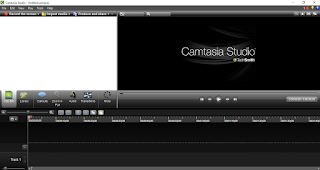
Comments
Post a Comment